
Owen Little
0
2955
661
Vjerojatno znate da Samsung telefoni dolaze s mogućnostima s kamionom. Ponekad su duplikati onog što Google već ima u paketu sa svim Android telefonom (poput Bixbyja na Galaxy S8. Samsung izbacuje novi Galaxy S8 i S8 Plus. Samsung izbacuje novi Galaxy S8 i S8 Plus Ili, točnije, njegova dva nova vodeća pametna telefona. I, barem na papiru, ove stvari izgledaju spektakularno dobro.), Ali to ne znači da su sve beskorisne.
U nastavku su neke od sjajnih funkcija koje bi svatko tko ima Samsung Android pametni telefon trebao isprobati. Neki od njih funkcionirat će samo na Samsung telefonima koji imaju Android 7.0 Nougat 7 razloga zbog kojih ćete htjeti nadograditi na Android Nougat 7 razloga. Želite nadograditi na Android Nougat Ako razmišljate o skoku na Android 7.0 Nougat, možda te bi se osobine mogle uvjeriti. , ali drugi su dostupni i na telefonima s Androidom 6.0 Marshmallow.
Ako vas zanima, također smo već pokrili neke od manje poznatih značajki 10 manje poznatih Galaxy S7 značajki koje trebate znati o 10 manje poznatih Galaxy S7 značajki koje trebate znati o Galaxy S7 i S7 Edgeu su do vrha ispunjenih uzbudljivim osobinama, ali može biti grozno pronaći ih i razumjeti sve. Razbijemo najbolje od njih. onoga što je nekad bilo poznato kao Samsung TouchWiz (sada se naziva Samsung Experience).
Sve ove značajke isprobane su i testirane na Galaxy S6 sa Android 7.0 Nougat. Nažalost, nemaju svi Samsung telefoni isto korisničko sučelje, pa postoji vjerojatnost da koraci za uključivanje nečega mogu varirati ovisno o vašem uređaju.
1. Ručni način rada
Telefoni su postali veći nego ikad, a 5,5-inčni ekran danas se smatra normalnim. Najnoviji Galaxy S8 ima visoki ekran (zahvaljujući omjeru 18,5: 9) dimenzija 5,8 inča, dok veći Galaxy S8 + ima nevjerojatan 6,2-inčni zaslon. Lijepo je što je Samsung već neko vrijeme uključio način rada s jednom rukom.
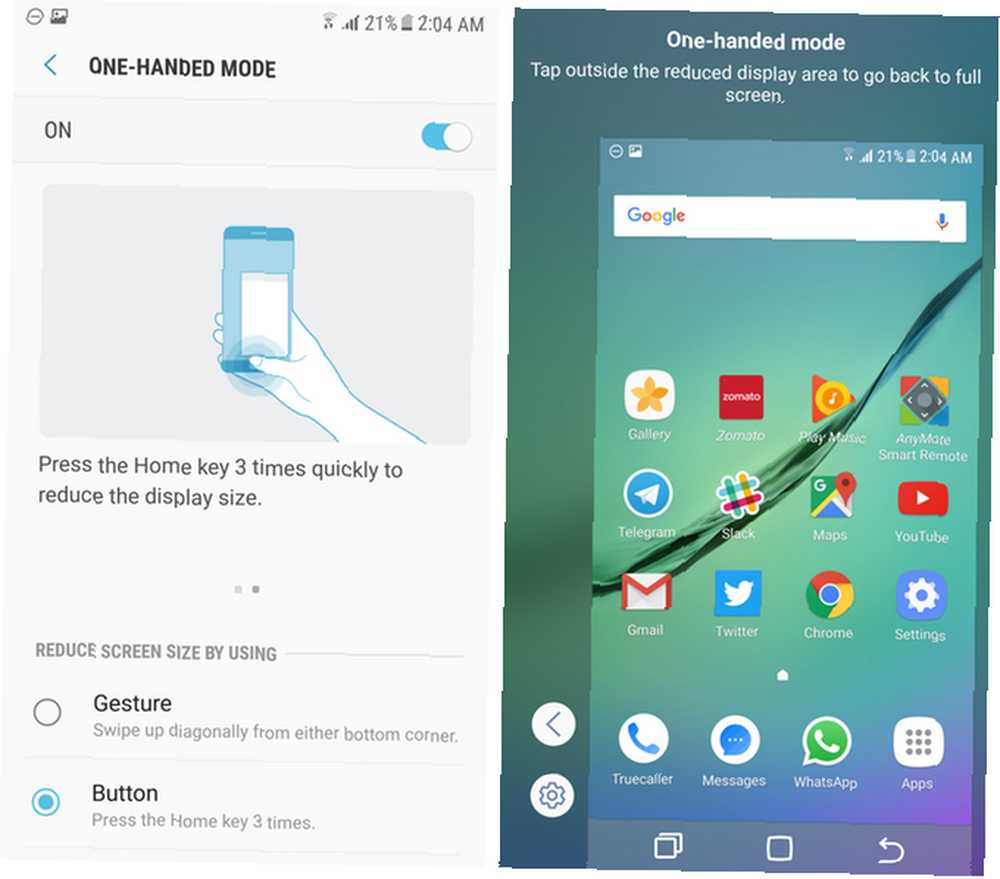
Da biste omogućili način rada jednom rukom, idite na Postavke> Napredne značajke> Jednoručni način rada. Sada će se brzo pritiskanje na početnu tipku tri puta brzo smanjiti zaslon do otprilike 70 posto njegove veličine.
To gornjem dijelu sučelja čini puno lakšim za pristup s telefonom u jednoj ruci, a posebno je korisno kada ležite u krevetu. Klikom na simbol strelice u kutu zaslona, učinit ćete da se drži na strani koju želite. Ako želite, možete imati i gumbe Recents, Home i Back.
Ovaj način rada s jednom rukom također je puno bolji od Dostupnosti na iPhoneima, jer za to morate imati dvostruko dodirivanje prstena gumba za dom za svaku akciju. Jednom rukom možete popraviti tipkanje s jednim potezom kako bez napora upisati svoj iPhone. Kako bez napora upisati svoj iPhone s jednom rukom Utipkavanje na pametnom telefonu s jedne ruke često je nespretan i rizičan posao - ali s jednom jednostavnom aplikacijom, vi može to učiniti mnogo lakšim i učinkovitijim! ipak na iPhoneu.
2. Pametno snimanje (duge snimke zaslona i više)
Jeste li ikad naišli na situaciju da želite napraviti snimak zaslona nečega na ekranu, ali ono se jednostavno ne uklapa u okvir? Na kraju ste uzeli dvije snimke zaslona u nadi da će ljudi dobiti ono što pokušavate prenijeti? Samsung telefoni već neko vrijeme imaju ovu značajku nazvanu Smart Capture. To čini mnogo stvari, od kojih je jedna snimanje dugih snimaka zaslona.
Da biste omogućili Smart Capture, idite na Postavke> Napredne značajke> Smart Capture. Da biste koristili Smart Capture, držite tipke za uključivanje i napajanje (smanjivanje i jačina zvuka ako koristite Galaxy S8) i nekoliko sekundi vidjet ćete gumb zvan Pomaknite se Hvatanje na dnu. Kliknite ga jednom i sučelje će se pomaknuti prema dolje i zauzeti dulje snimke zaslona. Nastavite da je kliknete kako biste snimili snimku zaslona koliko god želite - čini se da nema ograničenja u tome koliko dugo može biti zaslon.
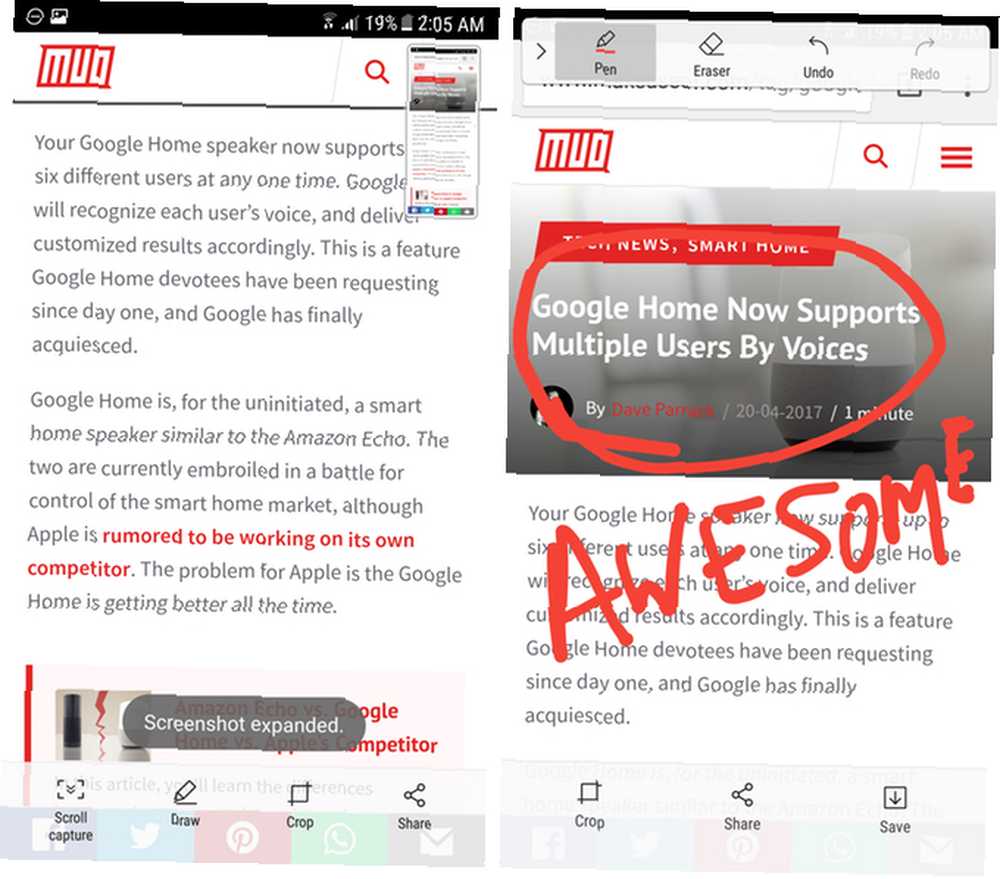
Osim Scroll Capture, možete kliknuti i na crtati za pisanje po slici ili Usjev napraviti neko obrezivanje. A ako kliknete Crtanje, možete pritisnuti i pero gumb za promjenu različitih vrsta opreme za pisanje ili promjenu boje.
3. Monitor napajanja aplikacije
Značajka Doze Dobijte nevjerojatan životni vijek baterije na Androidu 6.0 s korijenskim podešavanjem Dobijte zadivljujući vijek trajanja baterije na Androidu 6.0 s korijenskim podešavanjem Doze je Android Marshmallow najbolja značajka ispod kapuljače, a može se prilagoditi ako imate korijenski pristup. , prvi put uveden u Android 6.0 Marshmallow i poboljšan u 7.0 Nougat, sprječava da aplikacije nepotrebno troše bateriju u pozadini.
Međutim, Samsung ima svoje App Power Monitor što može spriječiti pokretanje bilo koje aplikacije u pozadini. Nadgleda koje aplikacije redovito koristite i automatski stavlja aplikacije koje se ne koriste tri dana “spavati”. Ovo stanje mirovanja znači da se aplikacija neće moći pokretati u pozadini niti gurati obavijesti, ali će nastaviti s radom nakon što je otvorite.
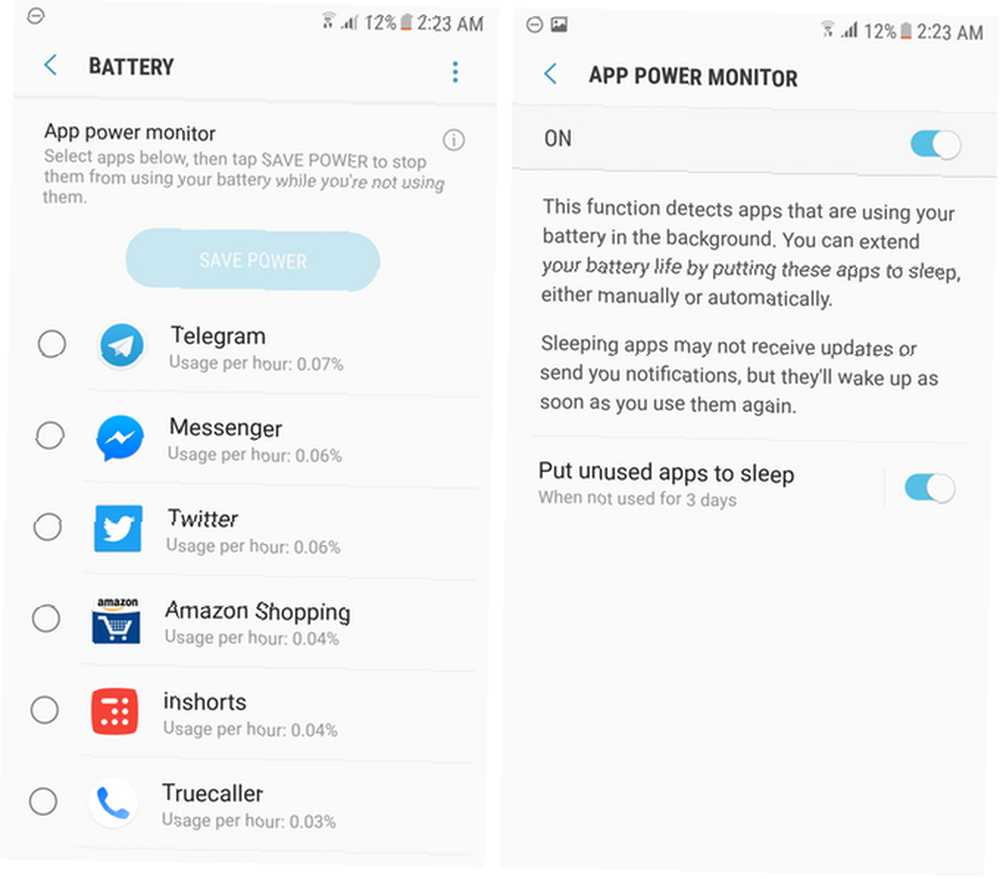
Da biste upravljali ovom značajkom, idite na Postavke> Održavanje uređaja> Baterija. Pomičite se prema dolje i vidjet ćete popis svih aplikacija koje su pošteđene aplikacije Power Monitor Monitor, iako bilo koju od njih možete ručno prebaciti u stanje mirovanja.
Također možete zaustaviti aplikacije da se automatski dovedu u ovo stanje klikom na izbornik s tri točke i prijeđite na Napredne postavke> Monitor napajanja aplikacija, i isključivanje Stavite neiskorištene aplikacije za spavanje. Tu je i mogućnost da ovu značajku u potpunosti isključite, ako želite.
4. Filtar plavog svjetla
Vjerojatno ste vidjeli da zasloni iPhonea postaju žuti nakon zalaska sunca. To bi vam trebalo pomoći da bolje spavate. Mogu li F.lux i Night Shift stvarno poboljšati navike spavanja? Mogu li F.lux i noćna smjena stvarno poboljšati vaše navike spavanja? Prekomjerna upotreba računala, tableta i pametnih telefona može dovesti do pogoršanja kvalitete spavanja - no djeluju li aplikacije poput F.lux-a i Night Shift-a stvarno protiv tih učinaka? Znanost je po ovom pitanju prilično jasna. smanjujući količinu plave svjetlosti koju emitira vaš zaslon. Ovaj je koncept popularizirala aplikacija nazvana f.lux mnogo prije nego što ju je Apple implementirao u sve iOS i Mac uređaje, ali sada je dostigao glavni tok.
Samsungova se implementacija jednostavno zove Filtar plavog svjetla.
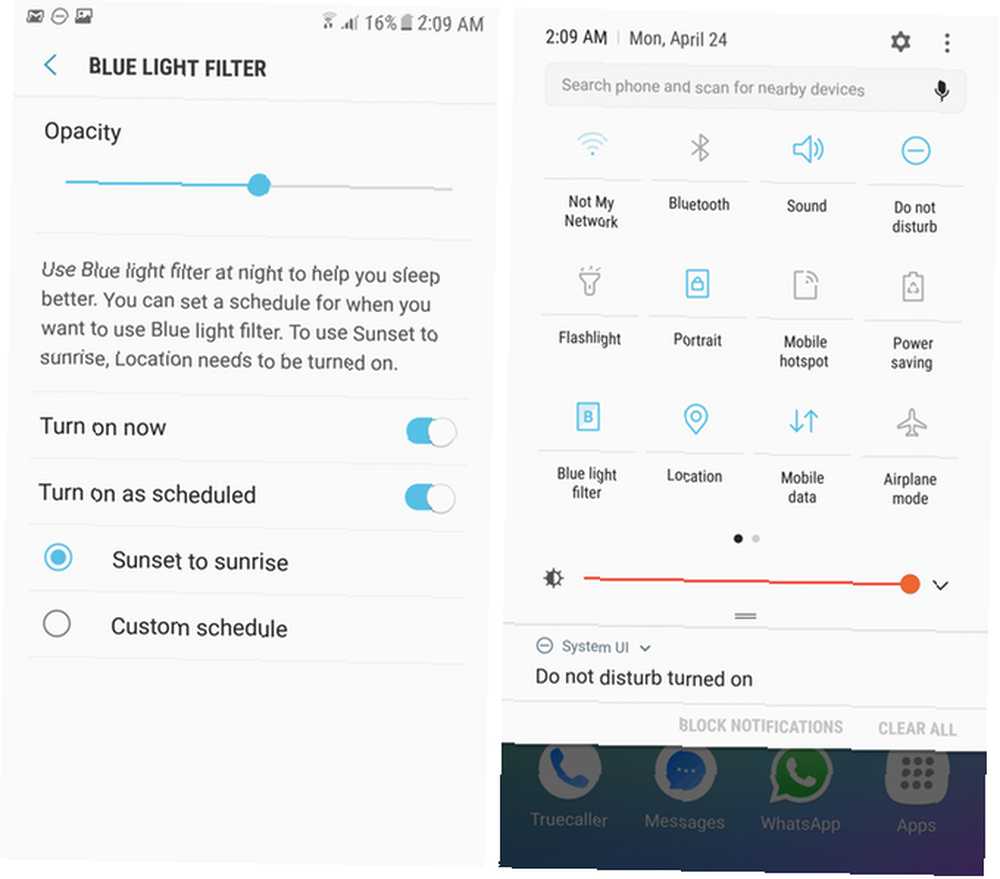
Da biste to omogućili, idite na Postavke> Zaslon> Filtar plavog svjetla. Ovdje možete postaviti da se automatski uključuje i isključuje od zalaska sunca do izlaska ili čak odabrati prilagođene vremenske termine. Pomicanjem klizača ispod Neprozirnost, možete birati koliko želite da zaslon bude žut (ovo je dobro imati jer ne vole svi zaslon koji je promijenjen u boji).
I na kraju, ako ga želite bilo kada uključiti ili isključiti, preklopnik je dostupan ako dva puta povučete ladicu s obavijestima.
5. Diktafon (način snimanja, govor i tekst itd.)
Među desetak ili više unaprijed učitanih aplikacija s kojima dolazi Samsung telefon nalazi se i diktafon.
U početku se možda ne čini baš posebnim, a postoji nekoliko dobrih trećih strana Koji je najbolji program za glasovno snimanje za Android? Koja je najbolja aplikacija za snimanje glasa za Android? Postoji puno trenutaka u životu koje možda želite zabilježiti. Provjerite imate li sjajnu aplikaciju koja će vam pomoći upravo u tome. previše - ali ima neke značajke koje bi vam mogle biti zanimljive ako često koristite diktafone.
Kada otvorite aplikaciju, vidjet ćete Intervju i Govora u tekst načini pored standardnog načina. U načinu intervjua koristi se drugi mikrofon na vrhu telefona za bolje snimanje razgovora s dvije osobe. Snimili smo jednominutni razgovor s glazbom koja se u pozadini igrala u standardnom i u režimu intervjua, a snimanje intervjua bilo je definitivno razumljivije.
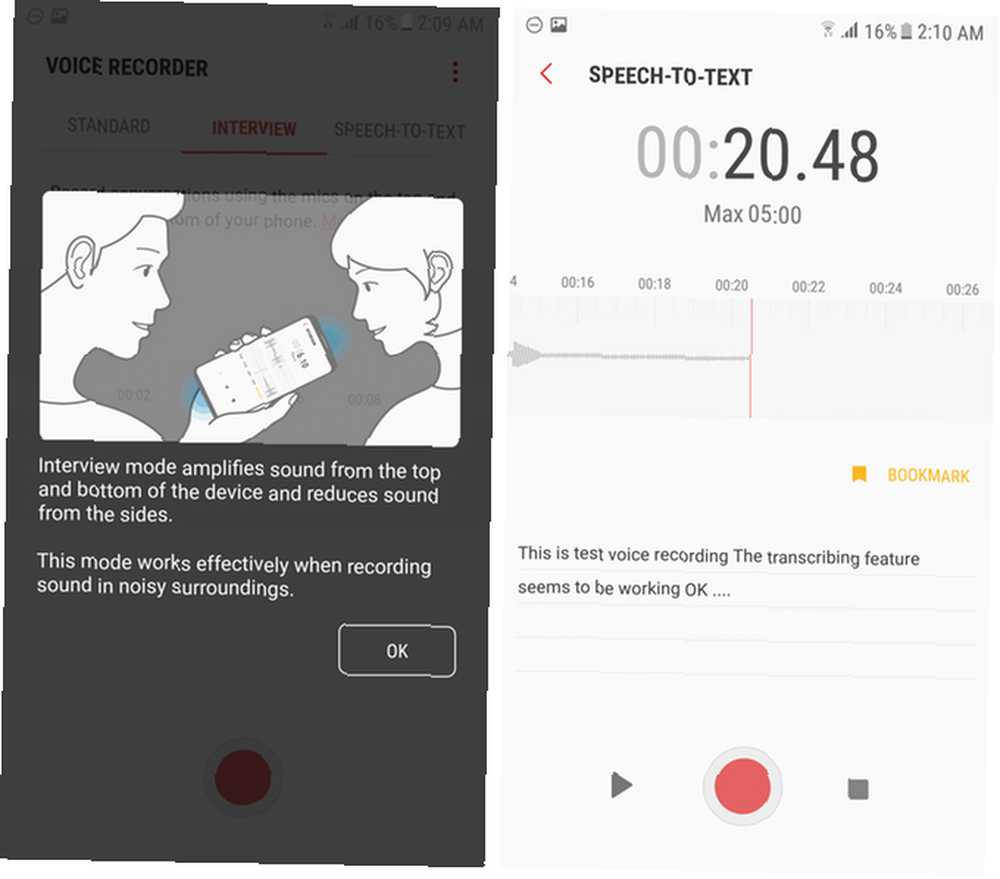
Zatim slijedi način govora u tekst koji do pet minuta može pretvoriti snimljeni zvuk u tekst. Čini se da koristi Googleov mehanizam za pretvaranje govora u tekst i ako govorite polako, prepisuje se prilično dobro. Iako, naravno, nije potpuno bez greške. Svakih nekoliko rečenica može biti nekoliko pogrešno napisanih riječi.
I na kraju, ako dodirnete izbornik s tri točke i prijeđete na Postavke, možete snimati zvuk stereo ili namjestiti aplikaciju da blokira pozive kada je snimanje uključeno.
Bonus: Pretvornik vremenskih zona
Zatim idite na aplikaciju Clock Svjetski sat, udari izbornik s tri točke i odaberite Pretvarač vremenske zone. Ovdje možete odabrati bilo koje lokalno vrijeme da biste vidjeli koje će vrijeme biti u gradovima koje ste dodali svjetskom satu.
Koja je vaša omiljena značajka Samsung-a?
Samsung uređaji imaju puno cool funkcija, ali obično ih je toliko da se ljudi osjećaju preplavljeno. Nadam se da ćete sada moći iskoristiti neke od ovih.
Koje su vam se značajke činile najkorisnijima? Postoje li neki drugi koje koristite koje nismo spomenuli? Javite nam se u komentarima!











